Bilmeniz Gereken 9 Gizli iPhone Ayarı
2022-08-11
Birini iPhone'unu kullanırken izlediğinizde, onun pek çok şeyi sizden çok farklı şekilde yaptığını görebilirsiniz. Onları daha önce hiç görmediğiniz etkileşimler yaparken bulabilirsiniz. Ortalama bir iPhone kullanıcısı en iyi özelliklerinin çoğunu kullanmadığı için bu şaşırtıcı değil.
Akıllı telefonlar günümüzde çok güçlü ve sofistike cihazlara dönüştü ve özel bir dikkat göstermediğiniz sürece neler yapabildiklerinin farkına bile varamayacaksınız. İşte iPhone hakkında, çoğu modern iPhone için geçerli olması gereken, kullanıcıların büyük bir yüzdesinin tamamen farkında olmadığı görünen 9 ipucu ve özellik. Gelin bunları birlikte öğrenelim.

Varsayılan Web Tarayıcınızı Ayarlama
Varsayılan Tarayıcı Uygulaması artık bir seçenektir. Daha sonraki bir ipucu olabilir ve biraz sıkıcı gelebilir, ancak Apple, Ayarlar Uygulamasında bu konuda gerçekten sinsidir. iPhone kullanan biri neden kullanmak istesin ki?Krom? Pek çok neden var, özellikle de Chrome'u bir PC veya Mac'te kullanıyorsanız. Bir Google çalışanıysanız Safari'nin yapamadığı, Chrome'un yapabileceği pek çok senkronizasyon vardır. Yani bu kesinlikle dikkat edilmesi gereken bir ayardır ve aslında bazı baş ağrılarından kurtarabilir.

1 Varsayılan Web Tarayıcınızı Ayarlama
Gündem Araması
Sırada, hakkında konuşacağızspot ışığıaramak. Bu, iPhone'larda değil, Mac'lerde gerçekten popüler olan bir şey. Spotlight Search, iOS'un en az değerlendirilen özelliklerinden biridir. Benim için "iPhone deneyimini" tanımlayan ve hayatımı kolaylaştıran harika bir özellik. Posta ve Notlar, Safari geçmişi ve tüm uygulamaları arar. Telefonumdaki uygulamaları %99 bu şekilde açıyorum çünkü ekranı kaydırıp bir şeyler aramayacağım. Spotlight araması hepsini bir araya getirir ve özelleştirilebilir. iOS 15, FaceTime Bağlantıları, Çevrimdışı Siri ve Canlı Metin gibi birçok özelliğe sahipken, Apple, Spotlight aramasında sessiz iyileştirmelerden birini yaptı. Artık daha güçlü ve erişimi daha kolay.

2 Spotlight Search'ü kurun
Uygulamaların Aramada Gösterilmesini Durdurun
Peki ya telefonunuzda Match gibi bir flört uygulaması olsaydı ve ne zaman bir şey arasanız bunun görünmesini istemezseniz? Herkesin içindeyseniz bu utanç verici olabilir. Şimdi, bu uygulamalardan birinin arama sonuçlarında görünmesini istemiyorsanız, Ayarlar uygulamasına gidin ve "uygulama öner"i kapatabilirsiniz. . Rahat olmanızı sağlamak için biraz özelleştirme gerekebilir.
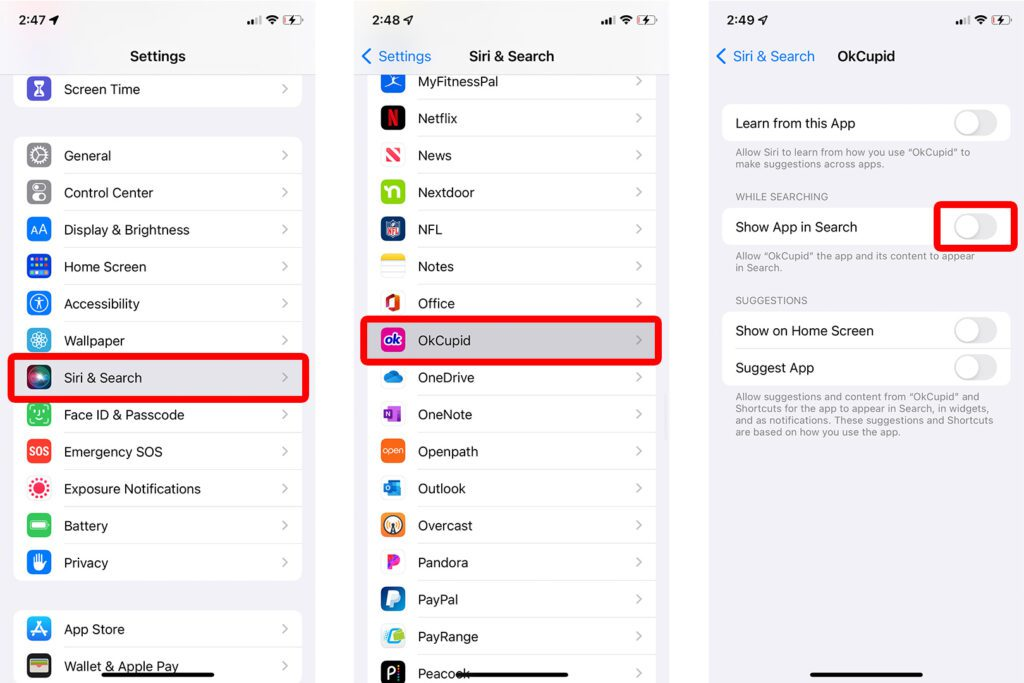
3 Uygulamaların Aramada Görünmesini Nasıl Durdurursunuz?
Uyarılar için LED Flaş
Bazı Android telefonların aksine, Apple iPhone'da bir arama, kısa mesaj veya başka bir uyarı aldığınızda yanan özel bir bildirim LED'i yoktur. IPhone, sağır veya işitme güçlüğü çeken kişiler için tasarlanmış, arka kameranın flaşını yakıp söndüren ve gelen bildirimler için görsel bir ipucu sağlayan, isteğe bağlı bir yardımcı özelliğe sahiptir. Burada sizden ricam, bu özelliğe dikkat etmenizdir çünkü bu, insanlar için biraz can sıkıcı olabilir. Bu nedenle, yalnızca ihtiyacınız varsa kullanın.

4 Uyarılar için LED Flaş Nasıl Ayarlanır
iPhone Parolanızı Daha Güvenli Hale Getirin
Uzun bir süre parolalar varsayılan dört basamaklı parolaydı, ancak iOS 9'da Apple altı basamaklı parolayı varsayılan seçenek yapmaya başladı. Altı haneli şifre, 10.000 yerine bir milyon olası kombinasyon sunar, bu da şifrenin kırılmasını zorlaştırır. Aslında iOS işletim sistemi, parolanızı daha güvenli hale getirmek için bir seçenek sunar.alfanümerikşifre veya özel uzunlukta bir sayısal şifre. Alfasayısal şifreler harf ve rakamlardan oluşur. Hem alfasayısal hem de özel sayısal parolalar 4 veya 6 basamaktan çok daha uzun olabilir.
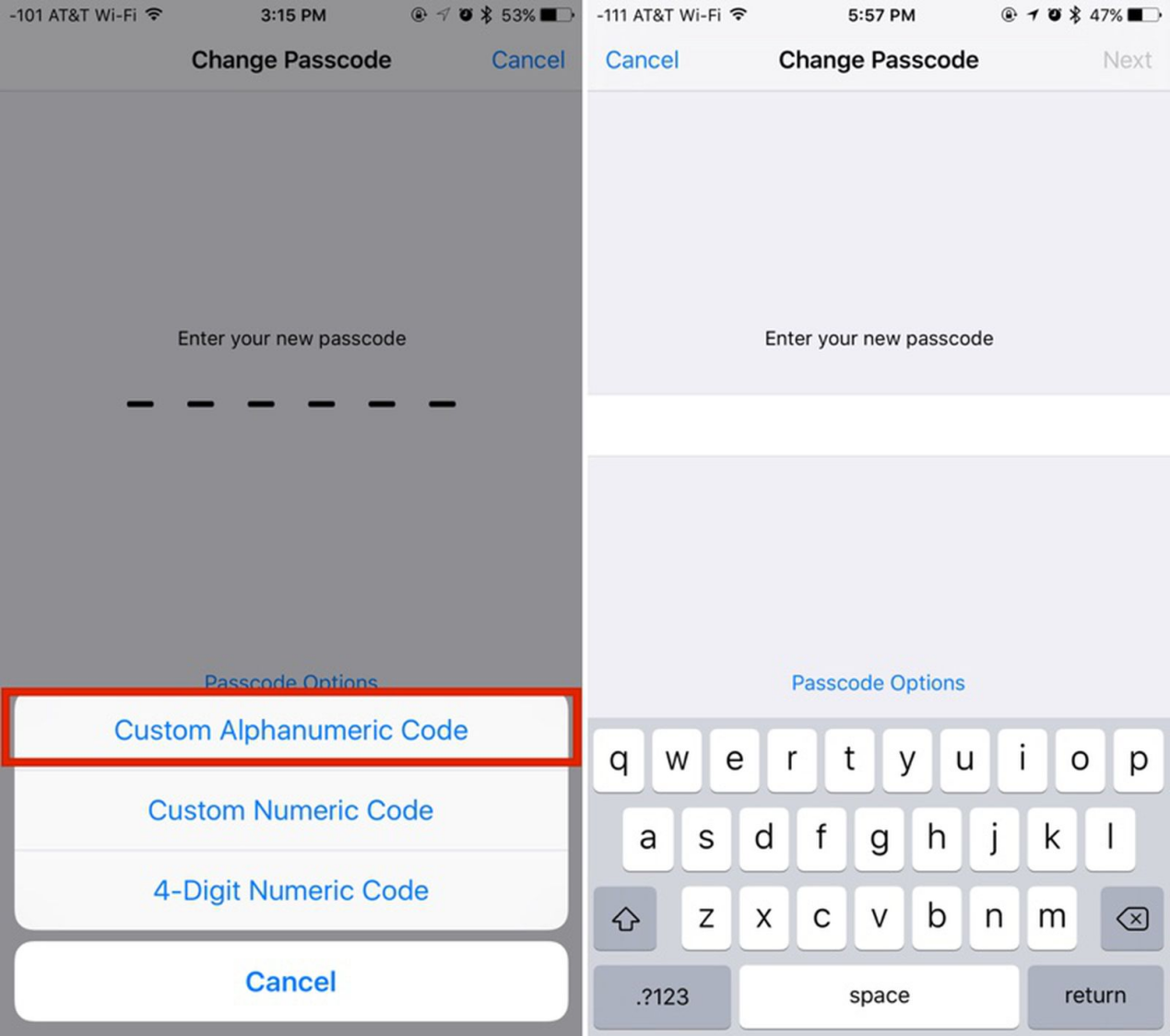
5 iPhone Parolanızı Güvenli Hale Getirin
Safari Gizlilik Raporu
Sırada, Safari'de bir web sayfasındayken sizi kimin izlediğini nasıl göreceğinizi göstermek istiyoruz. İnternette gezinirken, tam olarak neye baktığınızı bilmek isteyen reklam izleyicileri tarafından her zaman izlenirsiniz. , neye tıkladığınız, nerede olduğunuz, bir siteye ne kadar süredir baktığınız ve sizi pazarlama amacıyla analiz etmeye çalıştıkları. Safari'nin yeni yayınlanan Gizlilik Raporu, ziyaret ettiğiniz sitelerde tam olarak hangi reklam izleyicilerin çalıştığını ve hangilerinin Safari tarafından engellendiğini görmenizi sağlar.
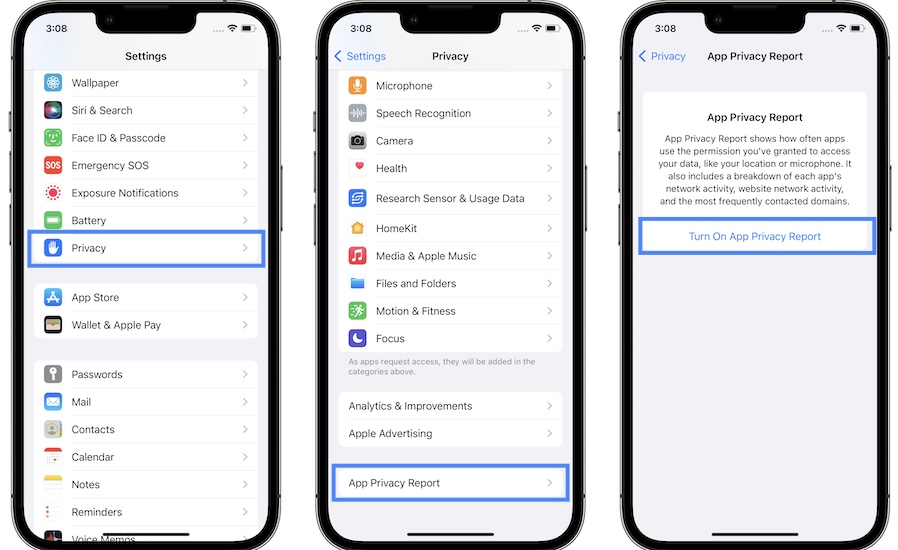
6 Safari Gizlilik Raporu'nu açın
Maske Takarken Face ID
Ardından, yeni bir IOS 15.4 özelliği. Burada biraz gecikti, ancak maske takarken yüz kimliği. Eskiden bunu bir Apple Watch ile yapabiliyordunuz. Artık bunu Apple Watch olmadan yapabilirsiniz. Ancak, bunun çalışması için iPhone'unuzu IOS 15.4'e güncellemeniz gerekir. Bu hemen hemen standart yüz tanıma işlemidir. Çalışma şekli, maskeyi takıp yüzünüzü hareket ettirdiğinizde gözlerinizdeki küçük detayları fark etmesidir. Bu özelliği kullanırken, bir maske taktığınız için o kadar iyi çalışmazsa şaşırmayın ve bazen bu özellik biraz artabilir veya biraz azalabilir. Şapka takıyorsun. Benim için oldukça etkilendi ya da ıskaladı.

7 Face ID'yi Maskeyle Kullanın
Geri'ye dokunun
iPhone'unuzun arkasına iki veya üç kez hafifçe vurun, harika bir şey yapacaktır. Özellik Kısayol Tuşu uygulama otomasyonu ile çalıştığından, iPhone Back Tap özelleştirme kontrollerinin olanakları neredeyse yalnızca hayal gücünüzle sınırlıdır. Ancak işleri kolaylaştırmak istiyorsanız, Denetim Merkezi'ni açmak, ekran görüntüsü almak veya AssistiveTouch, VoiceOver gibi erişilebilirlik özelliklerini etkinleştirmek gibi şeyler yapmak için iPhone'unuzun arkasına iki veya üç kez dokunabilirsiniz.yakınlaştır, vesaire.
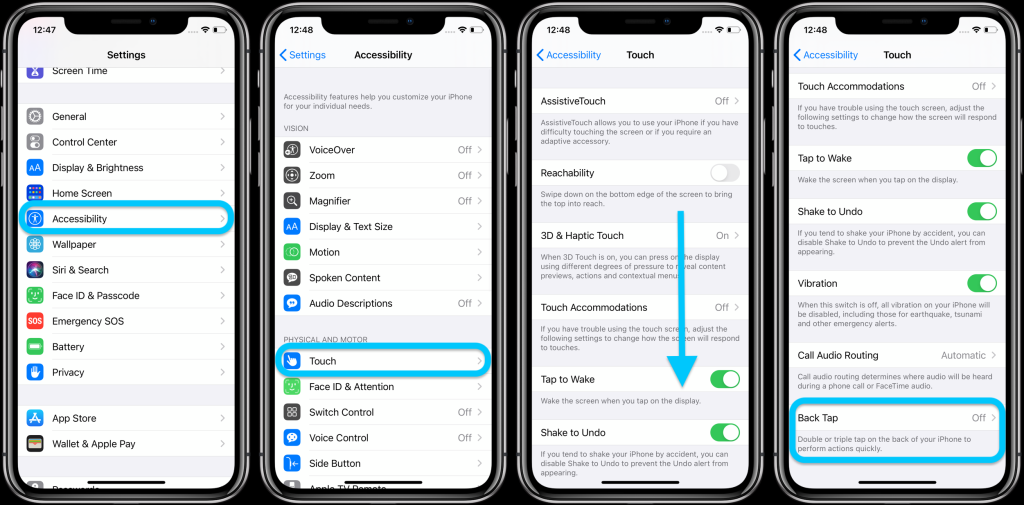
8 Dokunma Geri Ayarı
Tek elle kullanılan iPhone Klavyesi
iPhone'lar gittikçe büyüdükçe, örneğin iPhone SE'ye sahip değilseniz tek elle yazmak giderek daha zor hale geliyor. Elleri ortalamanın üzerinde olan kişiler bazen istedikleri harfleri yazmak için ekrana uzanamayabilirler. İşte tek elle kullanılan iPhone klavyesini açmanın kolay yolu. iPhone'unuzdaki klavyeyi açın, küre veya emoji klavye düğmesine dokunun ve basılı tutun, klavye simgesinin yanındaki okla gösterilen sağ veya sol el düzenine basın
Ayarlandıktan sonra, klavyenin ekranın bir tarafına hareket ettiğini ve tek elle yazmanın çok daha kolay hale geldiğini göreceksiniz.
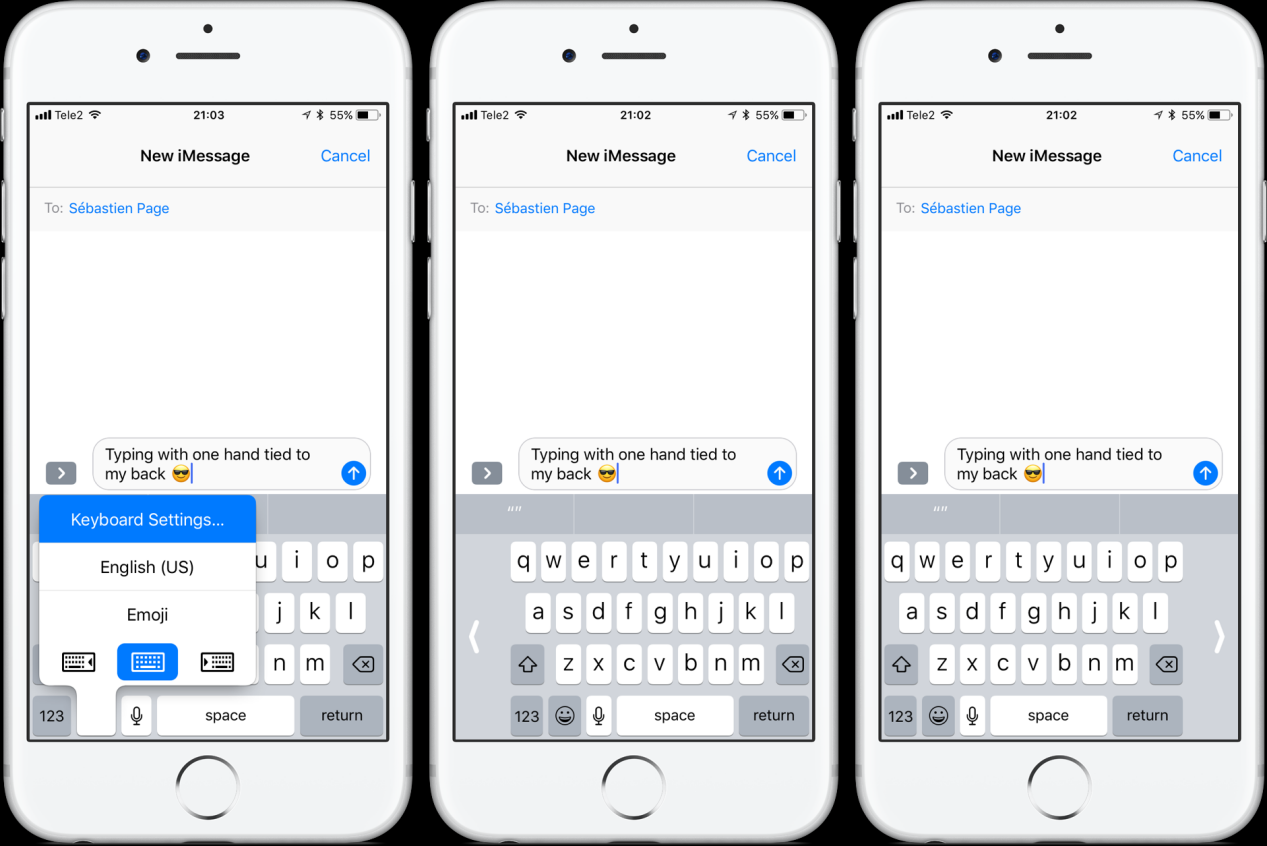
9 Tek elle iPhone Klavye Ayarı
Takılmak? Apple aygıtınızda belirli şeyleri nasıl yapacağınızdan emin değil misiniz? aracılığıyla bize bildirinhizmet@szscrctech.comve gelecekteki bir öğretici bir çözüm sağlayabilir.



